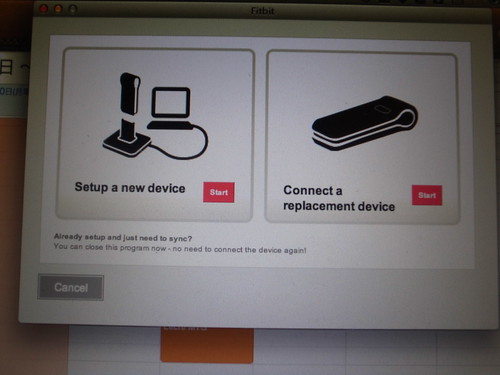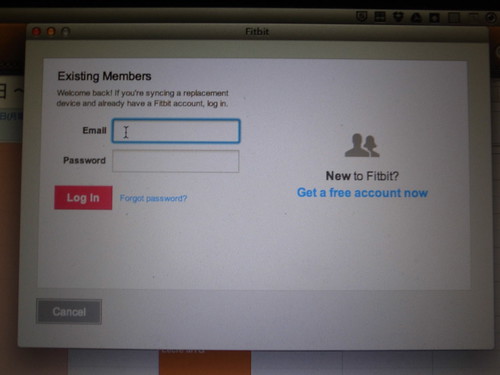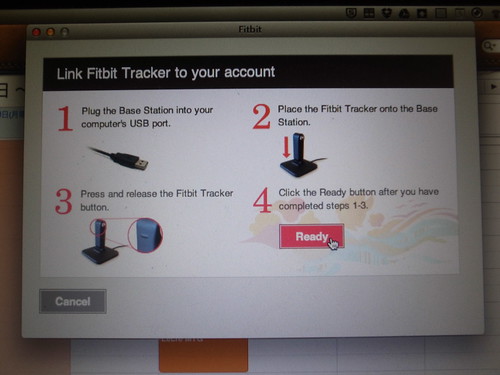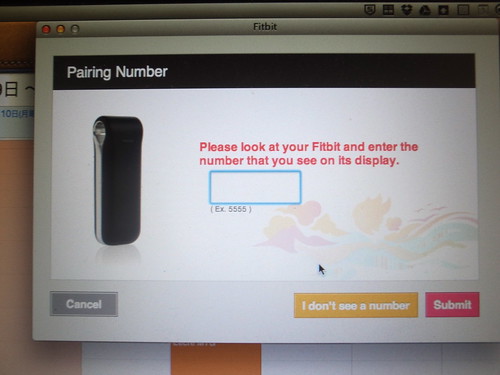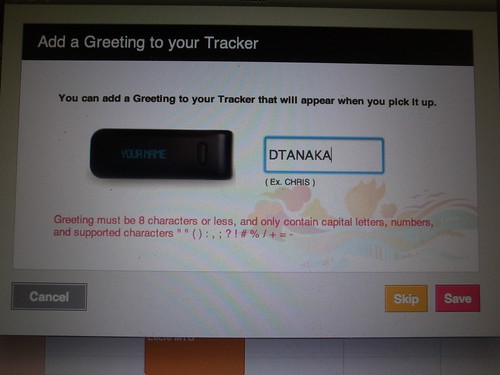Fitbit Ultraで階段好きになろう
数々のダイエットグッズをレビューしては一向に痩せる気配がなく、レビューされた企業にとっては迷惑この上ないことは承知しているのですが、懲りずに紹介したいと思います。
もともと1年以上使っていたFitbitがご覧の様にそろそろご臨終な感じになってきたので、先週の出張中に加速度センサーがさらに強化されたFitbit Ultraを購入しました。
簡単に言うとデジタル万歩計なんですが、帰宅するとパソコンと自動で同期してそのままデータをクラウドにアップしてくれる。いわばEye-Fiの万歩計版です。
相変わらずセットアップがわかりやすかったので、いろいろな参考になるかと思いまして紹介します。
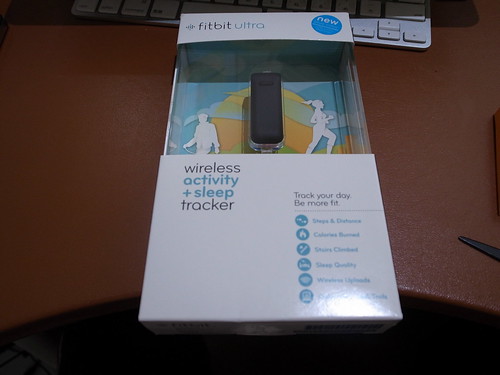
箱はこんな感じで、いたってシンプル。小さい器材に大きい箱ってのはアメリカンな感じがしますね。
裏面もシンプル。加速度センサーでカロリーとか歩数とか睡眠時の寝返りとか記録するよ、勝手にパソコンにデータ送ってグラフにしてくれるよー、クールだろ?って感じの内容。
本体は、とくに初代と見た目の変更はなさそうです。別色でプラムもありました。女性向けでしょうね。
こちらが、PCと接続するドッキングステーション。ワイヤレスでの受信にも必要です。
Fitbit本体を刺すと充電開始。その間にソフトのインストールしましょう。
サイトからソフトをダウンロードしてインストールします。通常は左のSetup a new deviceを選択しますが、私のように追加する場合は右。
アカウントにログインして(なければ作成して)次に進みます。
USB繋いでドックに刺してボタンをおしたら「Ready」をクリック。

ちょっとぼやけちゃいましたが、本体に4桁の数字がでるので、それをPC側で入力。
入力完了するとペアリング終了です。まあ、Bluetoothのペアリングとあまり変わらないんですが、こういう風にインストラクションしてもらいながらだとわかりやすいですよね。
何個も買ってしまった人向けなのか、自分の名前を表示してくれる機能があるようです。
その他、時計の表示機能や、階段を上った段数が表示できるようになっています。
自他共に認める階段嫌いとしてはこれをつけて毎日階段を使うよう心がけたいものです。
お試しあれ。